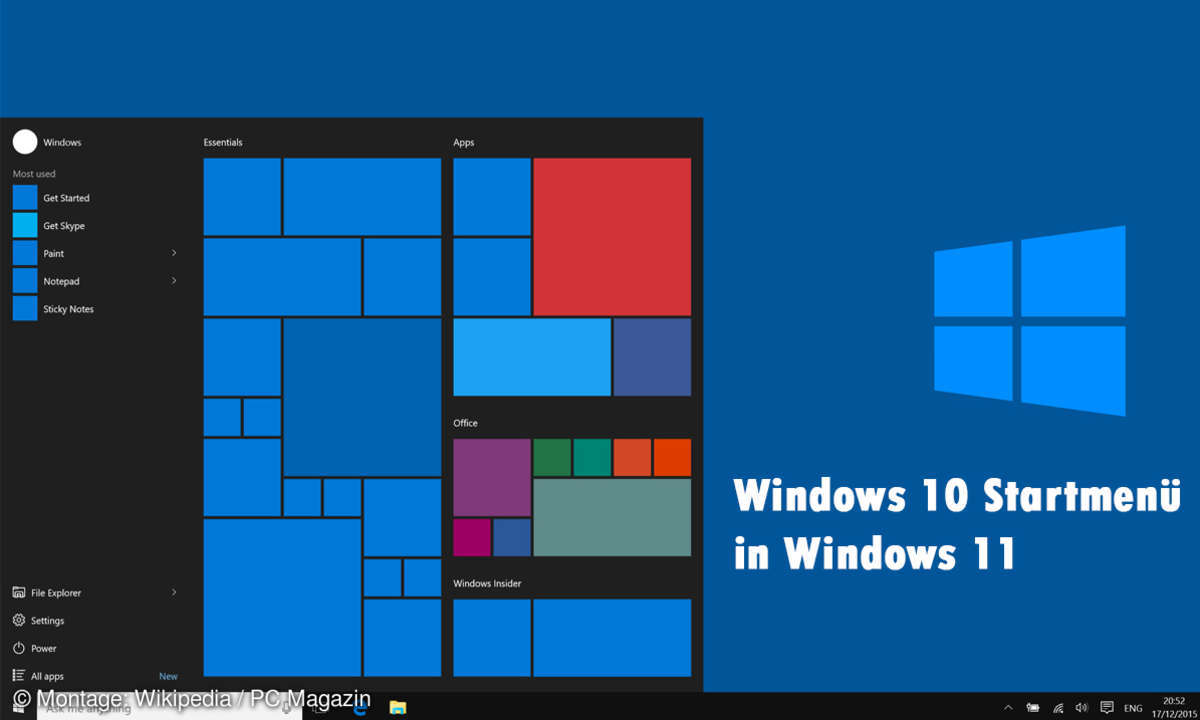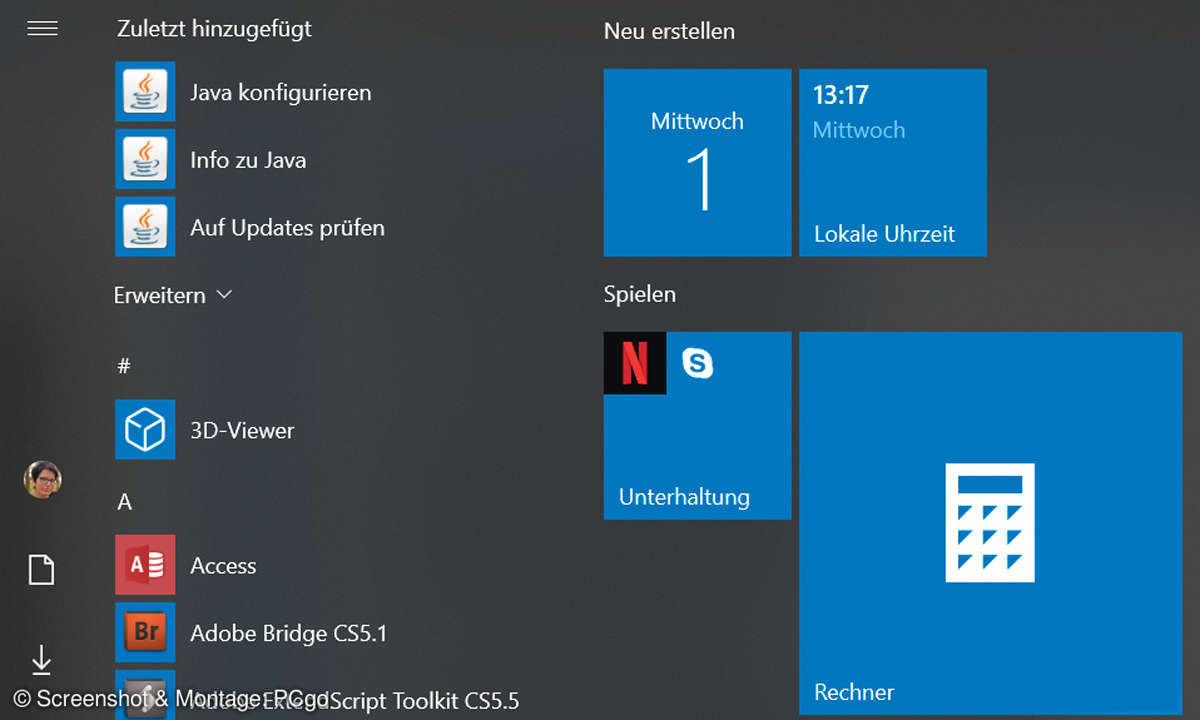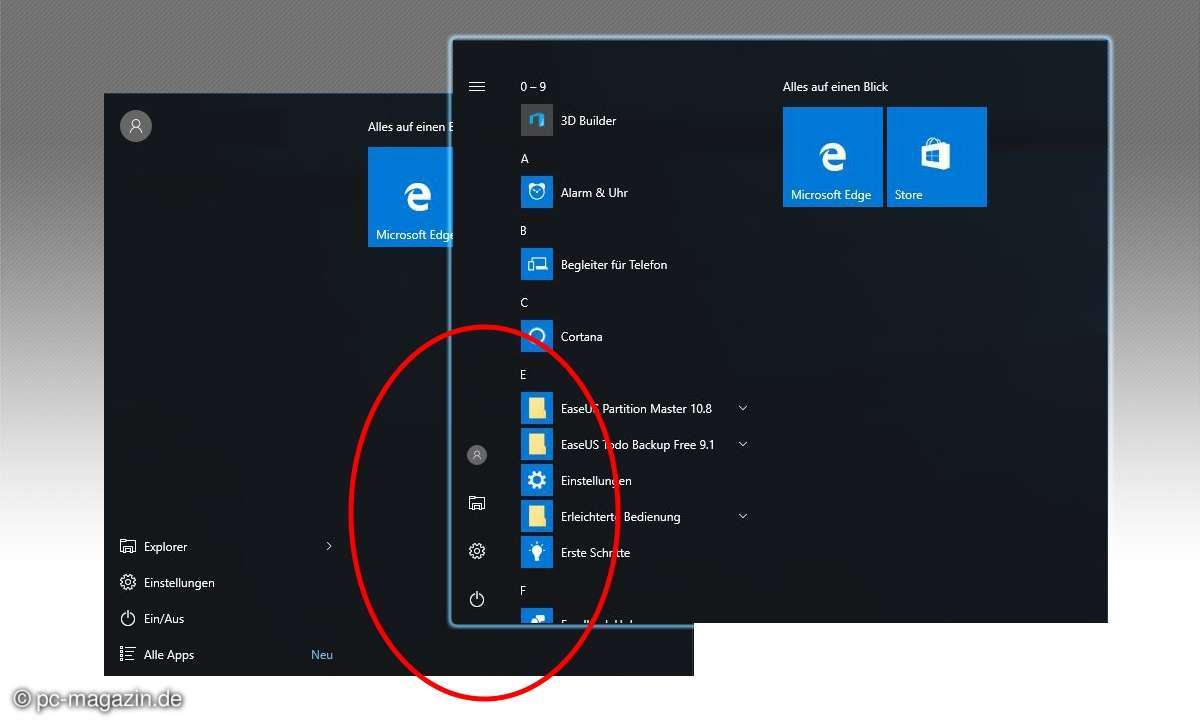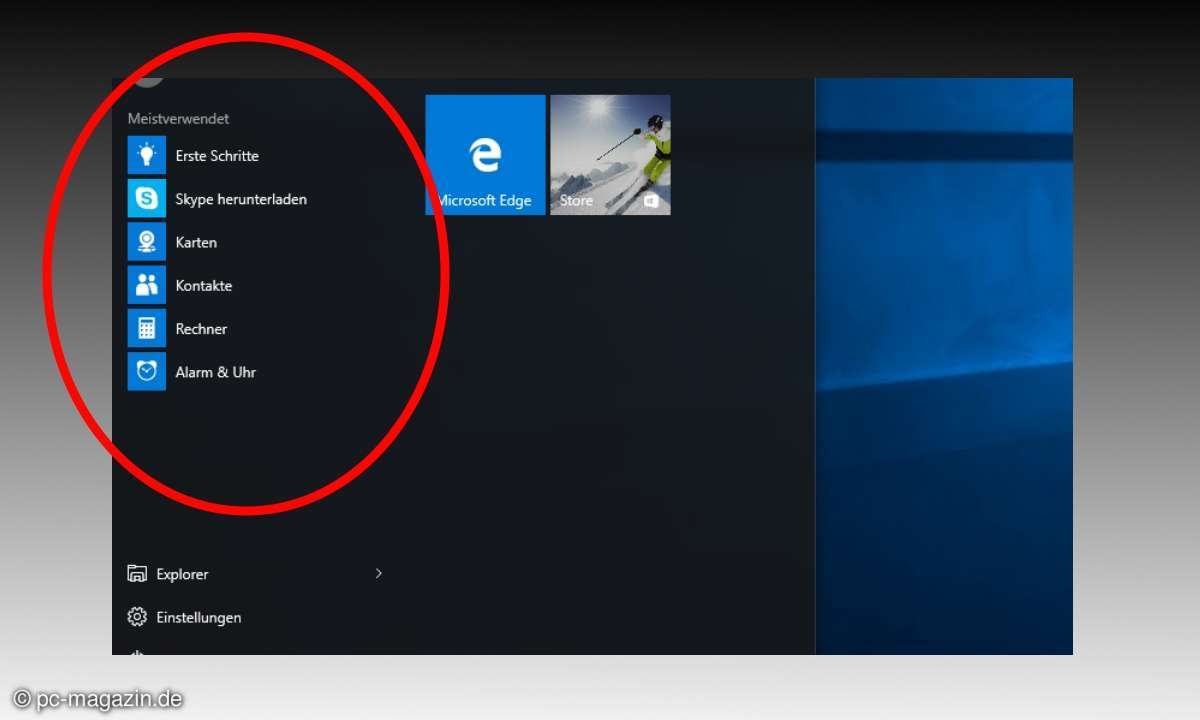Die besten Tipps für Windows 10
Mehr zum Thema: MicrosoftFür Windows 10 ist jetzt die Technical Preview als Download erhältlich. Wir geben hilfreiche Tipps für den Windows 8 Nachfolger, die Sie unbedingt kennen sollten, und stellen neue Funktionen vor.

Windows 10 will Desktop-User wieder mehr ansprechen als sein Vorgänger Windows 8. So hat Microsoft beispielsweise mit dem zurückgekehrten Startmenü auf die Kritik der Nutzer reagiert und auch sonst bietet Windows 10 zahlreiche neue und verbesserte Funktionen. Wir geben Tipps wie Sie Windo...
Windows 10 will Desktop-User wieder mehr ansprechen als sein Vorgänger Windows 8. So hat Microsoft beispielsweise mit dem zurückgekehrten Startmenü auf die Kritik der Nutzer reagiert und auch sonst bietet Windows 10 zahlreiche neue und verbesserte Funktionen.
Wir geben Tipps wie Sie Windows 10 Ihren Bedürfnissen anpassen können, schneller Apps installieren oder Dateien schneller speichern:
Windows 10 Startmenü mit schlankem Look
Sie können die Kacheln aus dem rechten Bereich des Startmenüs entfernen und so nicht nur die Ähnlichkeit zu Windows 7 erhöhen, sondern auch die Übersichtlichkeit steigern. Klicken Sie hierzu mit der rechten Maustaste auf die Apps und wählen Sie "Unpin from Start". Nach und nach verschwinden so die Kacheln vom Startmenü.
Mehr Suchergebnisse
Im Startmenü von Windows 10 können Sie im Suchfeld nach Festplatten-Dateien und anderen Dingen suchen. So zeigt das System auch ein paar Inhalte aus der Internetsuche mit Microsofts Suchmaschine Bing an. Klicken Sie auf die Lupe oder drücken Sie die Eingabetaste, öffnet sich automatisch die Search-App, bei der Sie wesentlich mehr Inhalte finden, als im Startmenü ersichtlich.
Windows 10 Features und Neuerungen im Überblick
Größe des Startmenüs anpassen
Ihr Startmenü verbraucht zu viel Platz oder ist Ihnen zu klein? Dann öffnen Sie das Software-Menü und bewegen Sie den Mauszeiger an den oberen Rand. Wenn er die Form eines Doppelpfeils annimmt, ziehen Sie das Startmenü mit gedrückter Maustaste zum Vergrößern nach oben oder nach unten zum Verkleinern.
Kachel-Oberfläche zurückholen
Standardmäßig ist bei Windows 10 das Startmenü nach dem Hochfahren gesetzt. Bevorzugen Sie die Kacheloberfläche von Windows 8, können Sie diese mit wenig Aufwand wieder herstellen. Klicken Sie mit der rechten Maustaste auf die Taskleiste und dann auf "Properties". Im neuen Fenster klicken Sie auf die Registerkarte "Start Menu" und entfernen das Häkchen vor der Option "Use the Start menu instead of the Start screen". Bestätigen Sie mit OK und starten Sie Ihren Computer neu.
Windows 10 Startmenü einstellen und optimieren
Tastaturlayout umstellen
Die Windows 10 Technical Preview steht bis dato lediglich in Englisch bereit - inklusive entsprechendem Tastaturlayout. Das deutsche Tastaturlayout lässt sich dennoch problemlos verwenden. Haben Sie bei der Installation die Umstellung des Tastaturlayouts versäumt, können Sie einfach die entsprechende Einstellung ändern.
Drücken Sie die Windows-Taste gleichzeitig mit R, tippen Sie "control" ein und klicken auf OK. Wählen Sie zweimal die Option " Add a language" und anschließend "German, Open". Nach einem Doppelklick auf German öffnen Sie die Charmbar mit der Tastenkombination Windows und C und gehen zu Settings -> Keyboard -> DEU.
Charmbar per Tastenkombination einblenden
Die Charmbar ist bei Windows 10 nicht mehr automatisch aktiviert. Auch wenn Sie die entsprechende Einstellung in den Taskleisten-Eigenschaften aktiviert haben, erscheint die Charmbar nicht, wenn Sie mit dem Mauszeiger in die obere rechte Bildschirmecke fahren. Mit der Tastenkombination Windows und C bzw. Windows und I, können Sie die Leiste jedoch weiterhin problemlos einblenden.
Dateien schneller öffnen und speichern
Windows 10 bindet angeschlossene Speichermedien, wie USB-Sticks oder externe Festplatten, nun besser in die Bedienoberfläche ein. Verbinden Sie ein externes Speichermedium mit dem PC, erscheint dieses automatisch in den "Speichern unter"- und "Öffnen"-Dialogen.
Startmenü-Farbe ändern
Um dem Startmenü von Windows 10 einen neuen Look zu geben, klicken Sie mit der rechten Maustaste auf den Desktop und anschließend auf "Personalize, Color". Hier können Sie nun aus diversen Farben wählen, in welcher fortan das Startmenü, die Taskleiste sowie die Fensterrahmen erscheinen sollen.
Stellen Sie mit dem Rechtsklick auf den Desktop und dem anschließenden Klick auf "Personalize, Desktop Background", den automatischen Hintergrund-Wechsel des Desktopbildes ein, ändert sich die Startmenü-Farbe im Einklang mit dem Wallpaper.